VLOOKUPs anidados múltiples en Excel
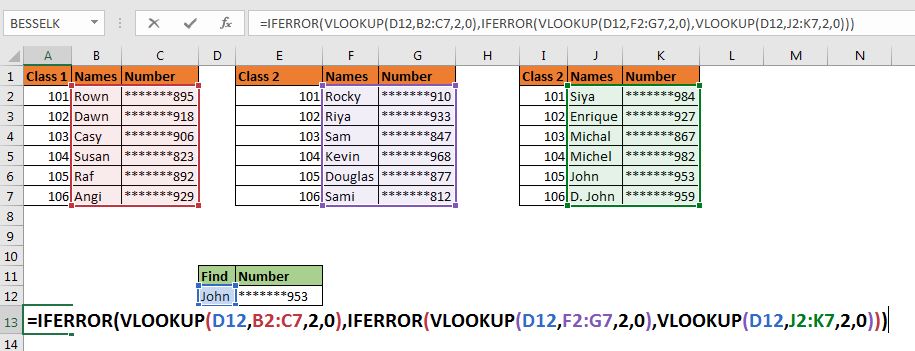
Dado que está aquí, supongo que desea buscar algunos valores en varias tablas. Si alguna de las tablas contiene el valor de búsqueda dado, desea recuperarlas usando la función BUSCARV de Excel. ¿Derecho? Así es como lo haces.
Fórmula genérica para la función VLOOKUP anidada
|
= |
lookup_value: * Este es el valor que está buscando en su registro.
Table1, Tabl2, Table3, …: * Estas son las tablas en las que sabe que existe el valor.
col: * El número de columna de la tabla de la que desea obtener el valor.
0: * Esto es para una coincidencia exacta. Si quieres hacer una coincidencia aproximada, usa 1.
Pongamos un ejemplo para aclarar las cosas.
Usando VLOOKUP anidadas para buscar múltiples tablas
Primero creemos un escenario. Supongamos que llevamos a cabo tres clases de Yoga. Al final del día, encontrará una muñequera que tiene el nombre de John.
Ahora sabes que John pertenece a una de tres clases. Para buscar a John en las tres clases, necesitaremos poner la función VLOOKUP anidada o encadenada dentro de las funciones IFERROR.
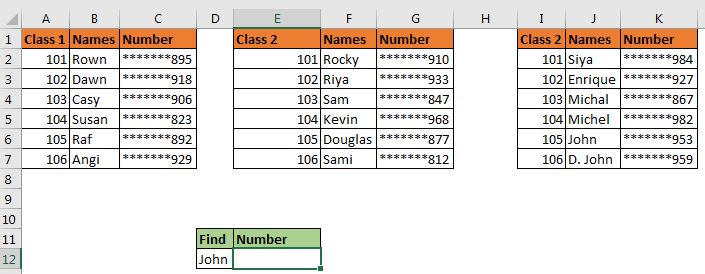
Aquí, queremos buscar a john usando BUSCARV en las tres tablas y buscar su número de teléfono.
Usando la fórmula genérica anterior, colocamos esta fórmula en la celda E12.
|
= |
Aquí, D12 es nuestro valor de búsqueda.
B2: C7, F2: G7 y J2: K7 son las tablas en las que queremos buscar.
2 es el número de columnas de las tablas de las que queremos recuperar el número. (Aquí el número de columna es el mismo para todas las tablas, pero puede ser diferente en diferentes conjuntos de datos).
Cuando presiona el botón Enter, recupera el número de John.
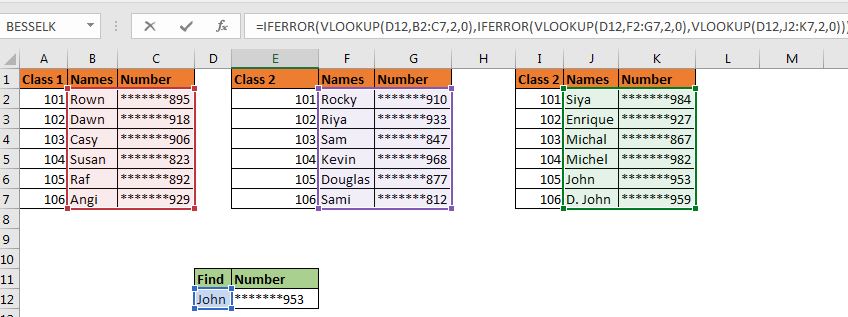
¿Cómo funciona
La técnica es sencilla. Como sabemos, enlace: / fórmulas-y-funciones-introducción-de-vlookup-function [VLOOKUP]
arroja un error # N / A cuando no puede encontrar el valor de búsqueda en la tabla dada, y link: / logic-formulas-excel-iferror-function [IFERROR function] devuelve el valor especificado si alimentó un error # N / A . Usamos estas características en nuestro beneficio.
Se ejecuta la primera VLOOKUP. No encuentra a John en la primera mesa. Devuelve el error # N / A. Ahora, esta función está encapsulada en la función IFERROR. Dado que la primera fórmula VLOOKUP ha introducido # N / A en IFERROR, se ejecuta la segunda parte de IFERROR, que nuevamente contiene una función IFERROR.
En la siguiente ronda, VLOOKUP busca a john en la segunda tabla F2: G7.
Vuelve a fallar y IFERROR devuelve el control a la siguiente parte. En esta parte, solo tenemos la función BUSCARV, pero esta vez encuentra a john en la tercera tabla J2: K7 y devuelve el número.
Nota: En el ejemplo anterior, estábamos seguros de que John es parte de una tres tablas. Pero si no está seguro de que sus tablas contengan estos valores o no, utilice otra función IFERROR que le diga return «Valor no encontrado en ninguna tabla».
|
= find»))) |
Así que sí, chicos, así es como pueden buscar en varias tablas. Esta no es la forma más elegante de buscar varias tablas, pero esto es lo que tenemos.
Hay otras formas de hacerlo. Una forma es tener un conjunto de datos combinados de todas las clases en un archivo maestro. Otro es siempre VBA.
Espero haber sido lo suficientemente explicativo. Si tiene alguna duda con respecto a este artículo o cualquier otro artículo relacionado con Excel o VBA, hágamelo saber en la sección de comentarios a continuación.
Artículos relacionados:
link: / tips-excel-iferror-vlookup [Función IFERROR y VLOOKUP] | La función VLOOKUP es en sí misma una función asombrosa, pero funciona incluso mejor cuando se usa con la función IFERROR. La función IFERROR se utiliza para detectar cualquier error devuelto por la función BUSCARV.
link: / lookup-formulas-prevent-a-vlookup-function-from-return-an-error-when-an-match-exact-match-is-not-found [ISERROR and VLOOKUP function] | Esta combinación devuelve VERDADERO si la función BUSCARV da como resultado un error.
link: / lookup-formulas-17-cosas-sobre-excel-vlookup [17 cosas sobre Excel BUSCARV] | Aprenda 17 funciones asombrosas de BUSCARV de una sola vez.
link: / lookup-formulas-vlookup-multiple-values [BUSCAR Múltiples valores] | Buscar múltiples coincidencias usando la función INDEX-MATCH.
Artículos populares:
link: / keyboard-formula-shortcuts-50-excel-shortcuts-to-incrementa-su-productividad [50 accesos directos de Excel para aumentar su productividad] | Acelera tu tarea. Estos 50 atajos le permitirán trabajar aún más rápido en Excel.
link: / fórmulas-y-funciones-introducción-de-vlookup-function [La función VLOOKUP en Excel] | Esta es una de las funciones más utilizadas y populares de Excel que se utiliza para buscar valores de diferentes rangos y hojas. enlace: / tips-countif-in-microsoft-excel [COUNTIF en Excel 2016] | Cuente valores con condiciones usando esta asombrosa función.
No necesita filtrar sus datos para contar un valor específico. La función Countif es esencial para preparar su tablero.
link: / excel-formula-and-function-excel-sumif-function [Cómo usar la función SUMIF en Excel] | Esta es otra función esencial del tablero. Esto le ayuda a resumir valores en condiciones específicas.